wifi扩展器怎么设置(TP-Link无线扩展器如何设置的图文教程)
普联(TP-Link)无线信号扩展器怎么设置?家里的路由器wifi信号覆盖不足,买了一个TP-Link的无线信号扩展器。要让这个无线信号扩展器,去扩展原来路由器上的wifi信号,应该怎么设置?
TP-Link的无线扩展器类型、型号比较多,不同类型的扩展器,安装和设置方面也会有所不同。目前TP-Link的无线扩展器主要有2种类型:1、HyFi智能无线扩展器套装;2、以TL-WA832E/TL-WA932E为代表的无线扩展器
本文将用TP-Link TL-WA932E无线扩展器为例,来演示TP-Link无线扩展器的安装和设置。
TP-Link TL-WA932E无线扩展器,可以用笔记本电脑来设置,也可以用手机来对其进行设置,悟途网小编下面会对这2种方式都进行详细介绍。

方法一、用笔记本电脑设置TP-Link无线扩展器
用笔记本设置TP-Link无线扩展器拓扑,如下图:

一、笔记本连接TP-Link扩展器的无线信号
打开笔记本上的无线功能,扫描并连接到TL-WA932RE无线扩展器的wifi信号。
注意问题:
(1)、TL-WA932RE的无线信号名称是:TP-LINK_RE_XXXX(X表示MAC地址后四位),可以在TL-WA932RE无线扩展器底部标贴上查看到MAC地址,如下图所示。
(2)、如果笔记本搜索不到TL-WA932RE的默认无线信号,可能是之前已经对其进行了设置,把TL-WA932RE恢复出厂设置,就可以搜索到无线信号了。
复位方法:
在TL-WA932RE接通电源的情况下,使用牙签或者其它物体,按住TL-WA932RE上的RESET孔5-8秒的时间,当系统状态指示灯快闪5下时,松开RESET按钮即可。
二、登录无线扩展器设置界面
1、打开笔记本电脑上的浏览器,在地址栏中输入:tplogin.cn,然后按下键盘上的回车按键。如下图:

注意问题:
不同型号的无线扩展器,登录网址可能不一样,请在你自己TP-Link无线扩展器的标签上查看。
2、在弹出的对话框中,设置TL-WA932RE的管理员密码(也就是登录密码),然后点击“开始设置扩展器”,如下图所示。

温馨提示:
请牢记刚才设置的管理员密码,以后再次登录TL-WA932RE的管理界面时,必须要输入刚才设置的管理员密码才能进行登录的。
三、放大无线wifi信号
1、自动扫描信号
进入设置界面后,TL-WA932RE扩展器会自动扫描附近的wifi信号,如下图所示:
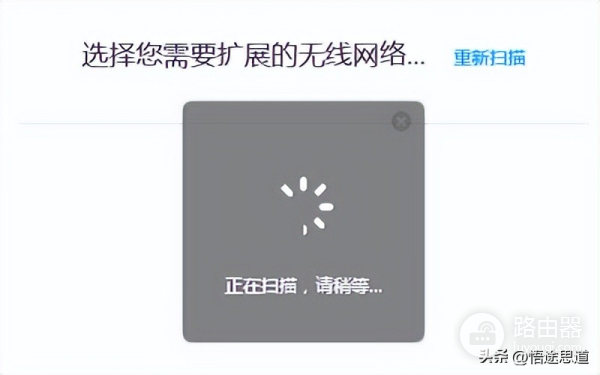
2、选择需要扩展的wifi信号
在扫描结果中,选择需要扩展的无线wifi信号(本例中是:zhangsan)

3、输入被扩展wifi的密码
输入被扩展wifi信号(本例是:zhangsan)的无线密码——>设置TL-WA932RE扩展器的wifi名称——>并点击 扩展。

重要说明:
建议把TL-WA932RE扩展器的wifi名称,设置成与被扩展的wifi名称一致,这样可以实现无线漫游。
4、等待扩展完成
页面提示正在连接,并从主路由器处获取管理IP地址,如下图:

四、检查TP-Link扩展器设置是否成功
扩展成功后,页面提示如下:
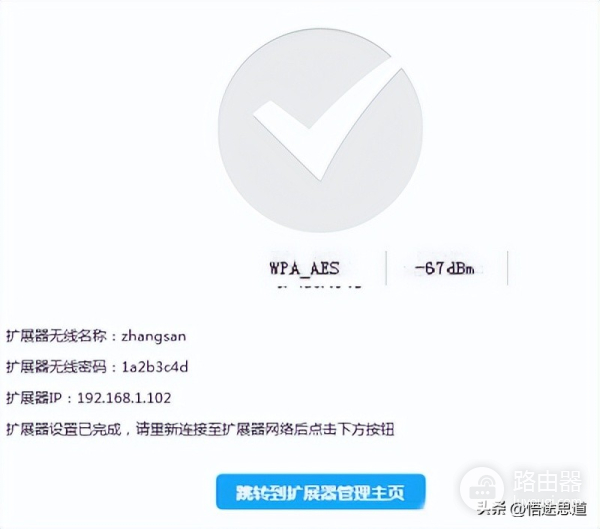
重要说明:
(1)、此时,扩展器的默认信号消失,已经变成和主路由器一样的信号,无线名称和密码均相同。您的笔记本连接上扩展后的信号,即可上网。
(2)、如果在设置过程中修改扩展器的无线名称与主路由器不一致,请连接修改后的无线信号。
方法二、用手机设置TP-Link无线扩展器
用手机本设置TP-Link无线扩展器拓扑,如下图:

一、手机连接到扩展器的wifi信号
在手机上搜索无线wifi信号,然后连接到TL-WA932RE的无线信号。TL-WA932RE的无线信号名称,默认是:TP-LINK_RE_XXXX(X表示MAC地址后四位),可以在无线扩展器底部标贴上查看到MAC地址,如下图所示。

注意问题:
如果手机、平板电脑搜索不到TL-WA932RE的默认无线信号,可能是之前已经对其进行了设置,把TL-WA932RE恢复出厂设置,就可以搜索到无线信号了。
复位方法:在TL-WA932RE接通电源的情况下,使用牙签或者其它物体,按住TL-WA932RE上的RESET孔5-8秒的时间,当系统状态指示灯快闪5下时,松开RESET按钮即可。
二、登录到扩展器的设置界面
1、打开设置界面
(1)、手动输入地址:打开手机上的浏览器,在地址栏中输入:tplogin.cn,如下图:

(2)、扫描二维码:通过带扫描功能的浏览器扫描扩展器正面的二维码登录。

注意问题:
(1)、上面2种方式,都可以打开TL-WA932RE的设置界面。
(2)、TL-WA932RE扩展器的二维码只能通过浏览器扫描。部分手机自带浏览器暂无扫描功能,建议可以安装UC浏览器、QQ浏览器、百度浏览器或者猎豹浏览器。
2、设置管理员密码并登录
在弹出的对话框中,设置TL-WA932RE的管理员密码(也就是登录密码),然后点击“登录”,如下图所示。
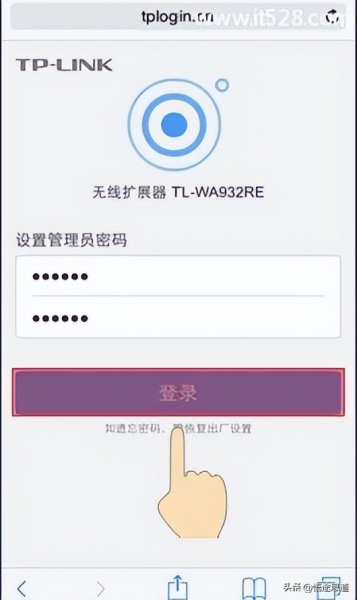
注意问题:
(1)、请牢记刚才设置的管理员密码,以后再次登录TL-WA932RE的管理界面时,必须要输入刚才设置的管理员密码才能进行登录的。
(2)、如果忘记了TL-WA932RE的管理员密码,只能够把TL-WA932RE恢复出厂设置;之后再打开tplogin.cn页面,可以重新设置管理员密码。
三、设置扩展器放大wifi信号
1、登录到设置界面后,TL-WA932RE扩展器会自动扫描无线信号——>在扫描结果的列表中,选择需要被放大的无线信号(本例需要被放大的无线信号是:zhangsan)
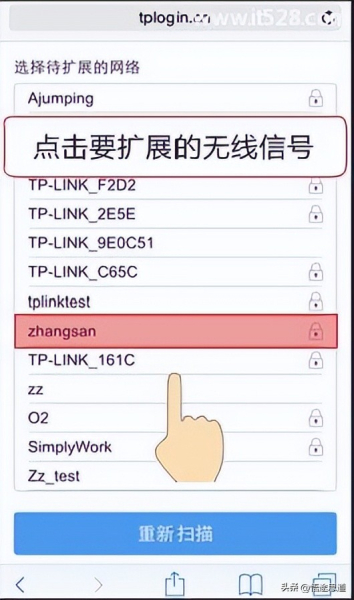
2、输入被放大的信号的无线密码(本例中就是zhangsan这个信号的密码)——>设置TL-WA932RE扩展器自己的wifi名称(建议设置为与被放大的wifi信号相同,本例中设置为:张三)——>点击“下一步”。

四、检查信号放大是否成功
扩展成功后,页面提示如下:














